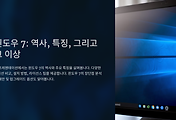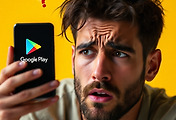윈도우를 사용하다 보면 예상치 못한 오류나 시스템 손상으로 인해 소중한 데이터를 잃어버릴 위험이 있어요. 이럴 때 가장 중요한 것이 바로 백업과 복구예요! 💾
하지만, 백업을 어떻게 해야 할지 막막한 초보 사용자도 많죠? 걱정 마세요! 이 가이드에서는 윈도우 백업과 복구를 초보자도 쉽게 따라 할 수 있도록 자세히 설명해 드릴게요. 🔍
백업을 미리 해두면 컴퓨터가 고장 나거나 실수로 파일을 삭제했을 때 빠르게 복구할 수 있어요. 지금부터 차근차근 배워볼까요? 🚀
윈도우 백업이란? 🤔

윈도우 백업은 운영체제, 프로그램, 개인 파일 등을 안전하게 저장하는 과정이에요. 📂
백업을 해두면 컴퓨터가 바이러스에 감염되거나 시스템 오류가 발생해도 기존 데이터를 복구할 수 있어요. 백업 방법은 크게 두 가지로 나뉘어요.
🛠️ 백업 종류
| 백업 유형 | 설명 |
|---|---|
| 시스템 이미지 백업 | 운영체제와 모든 데이터를 그대로 저장 |
| 파일 및 폴더 백업 | 개별 파일이나 폴더만 선택적으로 저장 |
두 가지 백업 방법 모두 중요하지만, 시스템이 손상될 가능성을 고려하면 시스템 이미지 백업을 추천해요! 💡
시스템 이미지 백업 만들기 🖥️
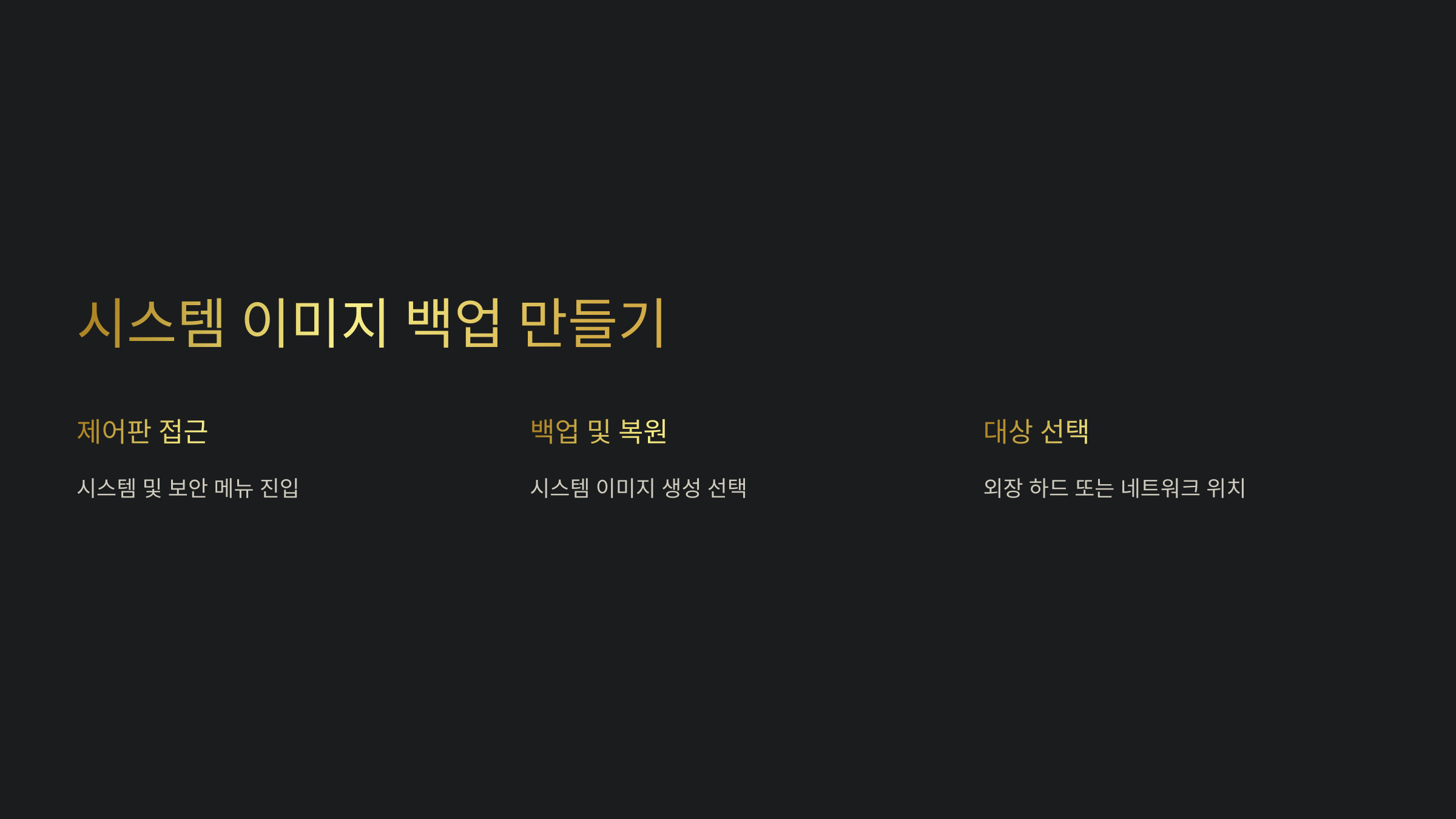
윈도우에서는 자체적으로 시스템 이미지 백업 기능을 제공해요. 이 방법을 사용하면 운영체제, 프로그램, 설정까지 모두 백업할 수 있어요.
1️⃣ 제어판을 열고 '백업 및 복원(Windows)'을 선택해요.
2️⃣ 왼쪽 메뉴에서 '시스템 이미지 만들기'를 클릭해요.
3️⃣ 백업을 저장할 위치를 선택한 후 '다음'을 눌러 진행해요.
4️⃣ 선택한 디스크에 시스템 이미지가 저장되면 완료! 🎉
💾 시스템 이미지 백업의 장점
| 장점 | 설명 |
|---|---|
| 빠른 복구 | 운영체제와 데이터 전체를 한 번에 복원 가능 |
| 손쉬운 설정 | 윈도우 기본 기능으로 쉽게 백업 가능 |
이제 중요한 데이터가 손상되더라도 빠르게 복구할 수 있겠죠? 🚀
파일 및 폴더 백업 방법 📂

파일이나 폴더만 백업하고 싶다면 윈도우 파일 히스토리 기능을 사용하면 돼요. 이 기능을 활용하면 특정 폴더의 파일을 자동으로 백업하고, 변경된 내용을 저장할 수도 있어요. 🔄
1️⃣ 설정을 열고 '업데이트 및 보안' → '백업'으로 이동해요.
2️⃣ '파일 히스토리로 백업'에서 '드라이브 추가'를 선택해요.
3️⃣ 백업할 외장하드나 USB 드라이브를 선택하고 '자동 백업 사용'을 활성화해요.
이제 설정된 폴더의 파일이 자동으로 백업되며, 필요할 때 이전 버전으로 되돌릴 수도 있어요! 🛠️
📂 파일 히스토리 설정
| 설정 옵션 | 설명 |
|---|---|
| 백업 빈도 | 10분, 30분, 1시간 단위로 선택 가능 |
| 보관 기간 | 무제한, 1개월, 6개월 등 선택 가능 |
| 백업 폴더 | 사용자가 원하는 폴더 선택 가능 |
파일 히스토리는 중요한 문서나 사진을 보호하는 데 유용한 기능이에요! 📁
백업에서 복구하는 방법 🔄

백업을 만들었다면 이제 필요할 때 복구하는 방법도 알아야겠죠? 😊
1. 시스템 이미지 백업 복구
🔹 부팅 시 고급 옵션으로 들어가서 '이미지 복구'를 선택하면 돼요.
2. 파일 히스토리에서 파일 복원
🔹 파일 탐색기에서 원하는 폴더를 열고 '이전 버전 복원'을 클릭하면 돼요!
🔄 백업 복구 방법 비교
| 복구 방법 | 특징 |
|---|---|
| 시스템 이미지 복구 | 운영체제와 프로그램까지 모두 복원 |
| 파일 히스토리 | 개별 파일만 선택적으로 복구 |
필요한 경우에 맞춰 적절한 복구 방법을 선택하면 돼요! 🛠️
FAQ ❓

Q1. 외장하드 없이도 백업할 수 있나요?
A1. 네! 클라우드 서비스(원드라이브, 구글 드라이브 등)를 활용하면 외장하드 없이도 파일을 백업할 수 있어요.
Q2. 시스템 이미지 백업은 얼마나 걸리나요?
A2. 저장 용량과 속도에 따라 다르지만 보통 30분~1시간 정도 걸려요.
Q3. 자동 백업을 설정하면 저장 공간이 많이 필요하나요?
A3. 백업 빈도와 보관 기간에 따라 다르지만, 일반적으로 100GB 이상의 여유 공간을 확보하는 것이 좋아요.
Q4. 파일 히스토리는 어떤 파일을 백업하나요?
A4. 기본적으로 문서, 사진, 동영상 폴더 등이 백업되며, 추가로 원하는 폴더를 설정할 수도 있어요.
Q5. 백업한 데이터를 다른 컴퓨터에서도 복원할 수 있나요?
A5. 네, 시스템 이미지 백업은 동일한 운영체제 환경이라면 다른 PC에서도 복원할 수 있어요.
Q6. 백업을 주기적으로 해야 하나요?
A6. 중요한 파일이 자주 변경된다면 최소 한 달에 한 번은 백업하는 것이 좋아요.